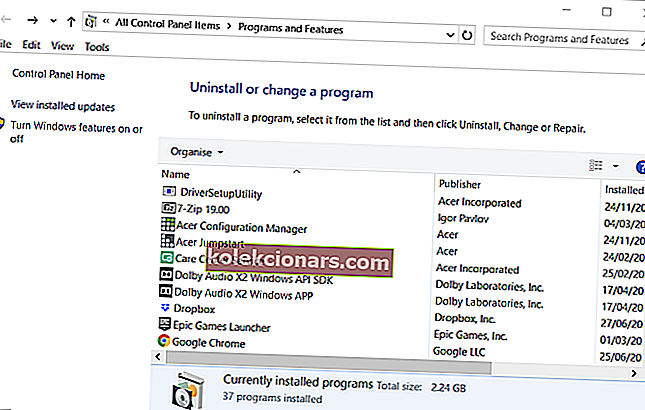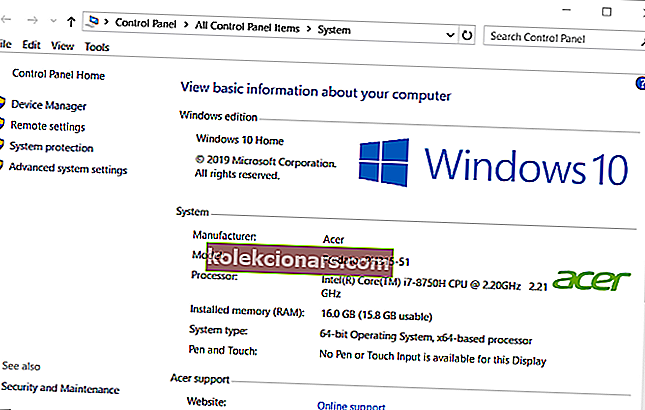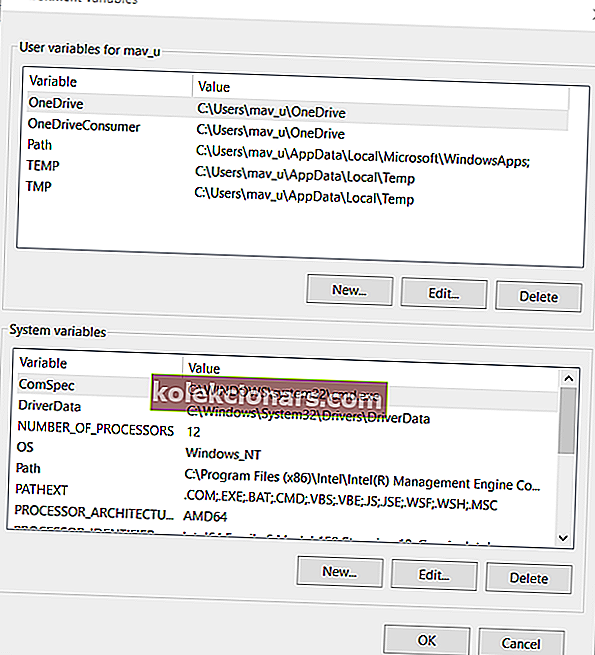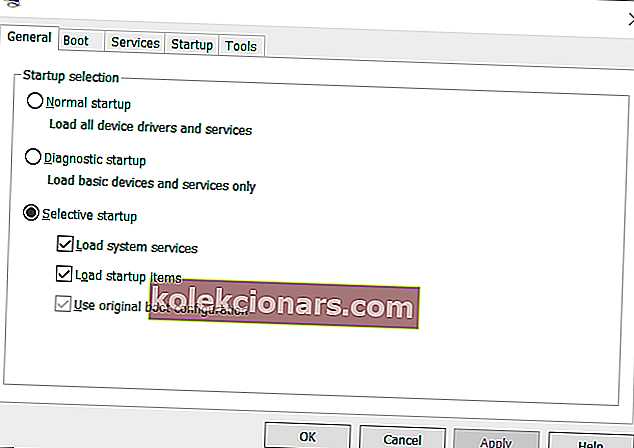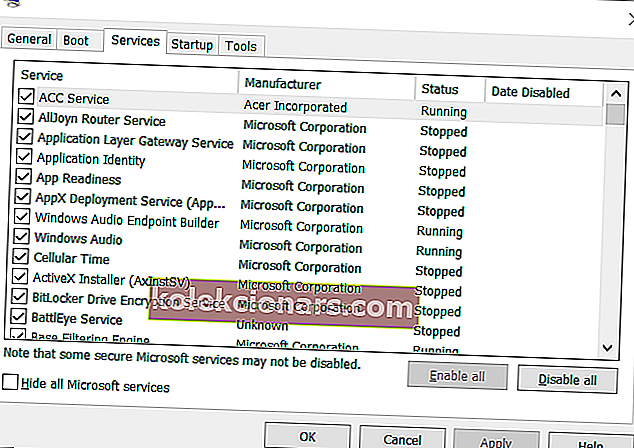- Brugere kan ikke åbne Java-programmer, når den binære Java (TM) Platform SE-fejl opstår.
- Opdatering af grafikkortdrivere er en af de bekræftede rettelser til dette problem.
- Se vores grundige softwareafsnit for at få flere nyttige vejledninger, tip og tricks om dette emne.
- Du kan finde mange flere artikler til fejlfinding af software på vores Fix Hub.

Der er masser af Java-baseret software til Windows. Den binære Java (TM) Platform SE-fejl er en, der opstår for nogle brugere, når de forsøger at åbne Java-baserede programmer. Når denne fejl opstår, kan brugerne ikke åbne Java-baserede programmer. Den fulde fejlmeddelelse siger:
Java (TM) platform SE binær er stoppet med at virke. Et problem fik programmet til at stoppe med at fungere korrekt. Windows lukker programmet og giver dig besked, hvis en løsning er tilgængelig.
Rul ned for at udforske de mest effektive løsninger på dette irriterende problem.
Hvordan kan jeg rette Java (TM) Platform SE binær fejl?
1. Opdater din grafikkortdriver
Java (TM) Platform SE binær fejl kan ofte vises på grund af Java-miljøet, der er i konflikt med forældede grafikkortdrivere.
Vi anbefaler, at du bruger Driver Booster 7 til at løse dette problem let.

Driver Booster 7 er en meget kraftfuld, men nem at bruge software, der sikrer, at dine drivere altid vil blive opdateret til den nyeste tilgængelige version.
Det bedste ved at bruge Driver Booster 7 til at opdatere alle dine drivere er, at processen kun kræver, at du klikker på musen et par gange.
Softwaren begynder at scanne dit system, så snart du åbner det. Hvis scanningen viser din grafikadapter, skal du markere afkrydsningsfeltet for den. Klik derefter på knappen Opdater nu .

IObit Driver Booster
Driver Booster 7 fra IObit kan opdatere dine videodrivere til den senest tilgængelige version, og alt hvad du skal gøre er at starte scanningen. $ 22,95 Få det gratis2. Geninstaller Java
- Tryk på Windows-tasten + R- tastaturgenvej for at åbne dialogboksen Kør.
- Skriv appwiz.cpl i Runs tekstfelt. Klik derefter på OK for at åbne afinstallationsprogrammet til Windows.
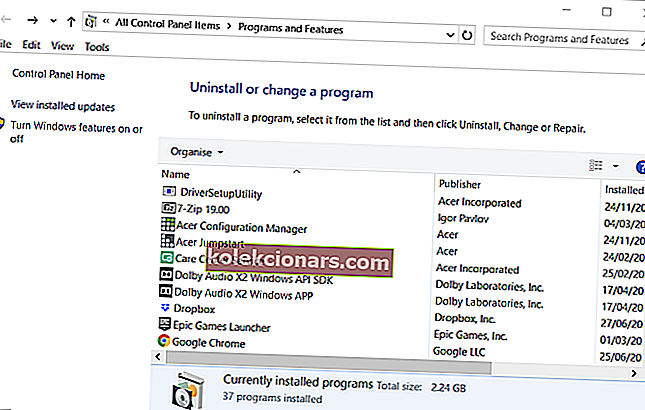
- Skriv derefter Java i søgefeltet.
- Vælg det, og klik på Afinstaller .
- Genstart Windows, efter at du har afinstalleret alle anførte Java-poster i Programmer og funktioner.
- Klik på Java Download- knappen på Java-webstedet for at gemme installationsprogrammet til den nyeste version.
- Åbn Java-installationsvinduet for at installere Java-miljøet.
- Genstart Windows efter installation af Java.
3. Konfigurer miljøvariabler
- Åbn Windows-søgeværktøjet med Windows-tasten + S- tastaturgenvej.
- Indtast systeminformation i dit søgefelt.
- Klik på System for at åbne vinduet i billedet lige nedenfor.
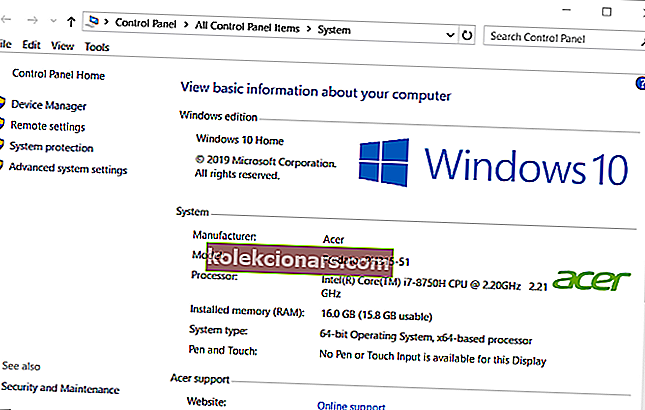
- Klik på Avancerede systemindstillinger for at åbne et vindue med systemegenskaber .
- Klik på Miljøvariabler på fanen Avanceret i vinduet Systemegenskaber.
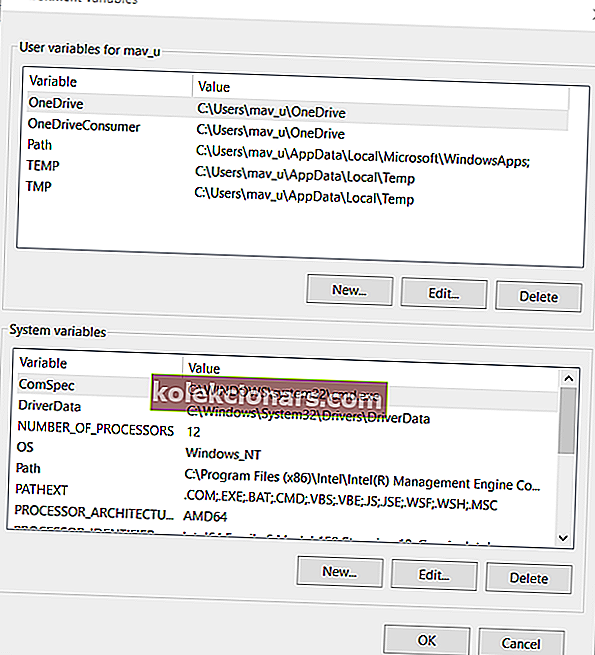
- Klik derefter på knappen Ny under Systemvariabler for at åbne vinduet vist direkte nedenfor.

- Indtast _JAVA_OPTIONS i tekstfeltet Variabelnavn.
- Skriv -Xmx256M i feltet Variabel værdi.
- Klik på OK for at lukke vinduet Ny systemvariabel.
- Tryk på OK- knappen i vinduet Miljøvariabler.
4. Rens boot Windows
- Åbn vinduet Kør .
- Indtast msconfig i Run's Åbn-boks, og klik på OK for at åbne MSConfig.
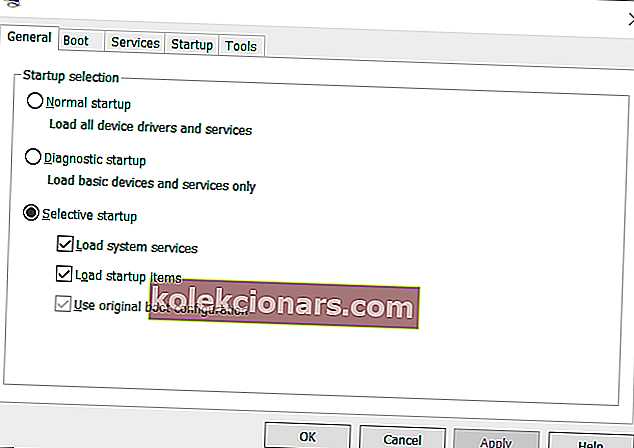
- Klik først på alternativknappen Selektiv start .
- Fjern markeringen fra den valgte indstilling Indlæs startelementer .
- Marker begge indlæs systemtjenester og Brug af originale startkonfigurationsafkrydsningsfelter .
- Vælg indstillingen Skjul alle Microsoft-tjenester på fanen Tjenester.
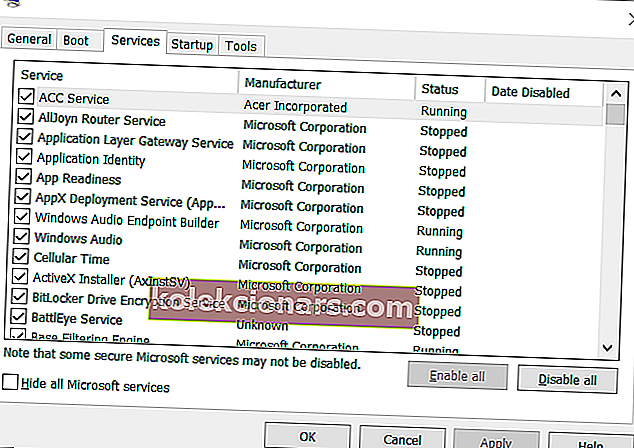
- Klik på Deaktiver alt for at stoppe de angivne tredjepartstjenester.
- Tryk på knappen Anvend .
- Klik på OK for at lukke vinduet.
- Klik på Genstart i den dialogboks, der åbnes.
- Prøv derefter at køre Java-software, fejlen opstår efter genstart.
Disse er nogle af de mest bekræftede rettelser til Java (TM) Platform SE binær fejl. Det betyder ikke, at de er helt garanterede opløsninger for alle, men de løser sandsynligvis problemet for de fleste brugere.
FAQ Få flere oplysninger om Java (TM) Platform SE binær fejl
- Kan Java (TM) Platform SE binær fejl opstå for enhver software?
Java (TM) Platform SE-fejlen kan kun opstå for Java-baserede programmer. Se vores Java-guide til Runtime-fejl for flere detaljer.
- Hvorfor opstår et Java-nedbrud, når du spiller Minecraft?
Java (TM) Platform SE binær fejl kan opstå for Minecraft, da det er et Java-baseret spil. Tjek vores Minecraft almindelige fejlguide for at rette det.
- Hvorfor placeres hs_log_pid-logfiler på skrivebordet efter et Java-nedbrud?
Logfilerne hs_log_pid vises på skrivebordet for at give brugerne yderligere detaljer vedrørende Java-nedbrud.